C)
Configuration de la messagerie vocale
La messagerie vocale permettra d'envoyer à une personne
un message vocale quand il est absent de son bureau ou occupé. La mise
en place de la messagerie vocale fait intervenir CISCO UNITY CONNECTION qui est
chargé de l'enregistrement de messages vocaux. Il sera couplé au
CUCM.
Avant toute configuration, nous devons activer dans CUCM et
Cisco Unity les services Standard AXL API Access puis nous passons à la
configuration proprement dite.
La configuration de la messagerie commence par
l'interconnexion de ces deux serveurs. Dans CUCM nous ajoutons l'Unity comme
suit : System/Application server/Add New choisir Cisco
UnityConnection (figure 21).
Titre : Figure 21 : Ajout de Cisco Unity dans
CUCM.
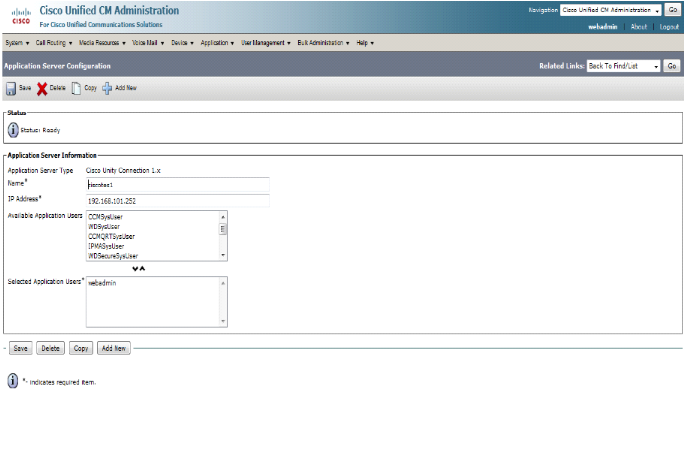
Source : capture d'écran
Sur la figure 21, nous constatons qu'il faut renseigner les
paramètres réseau et le compte administrateur de Cisco Unity dans
le CUCM, puis nous passons à la configuration des attributs de la
messagerie vocale.
Le fonctionnement de la messagerie vocale requiert cinq
paramètres pour son activation à savoir : Message Waiting, Voice
Mail Pilot, Voice Mail Profile, Voice Mail Port et le Line Group. Nous
débutons notre configuration par le message waiting (message en attente)
qui se configure via le menu Voice Mail/Message WaitingLavec
deux options un message ON et OFF comme sur la figure 22.
Titre : Figure 22 , Configuration de message en
attente.
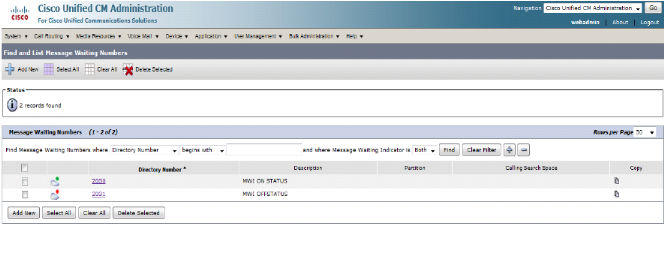
Source : capture écran
Nous passons à la configuration de pilote de messagerie
vocale par le menu Voice Mail/Voice Mail Pilot/Add New par
défaut Cisco a deux pilotes de messagerie vocale configuré que
nous n'allons pas utiliser. Lors de la configuration de notre pilote, nous lui
attribuons le statut de pilote par défaut comme sur la figure 23.
Titre : Figure 23 Configuration du pilote de
messagerie vocale.
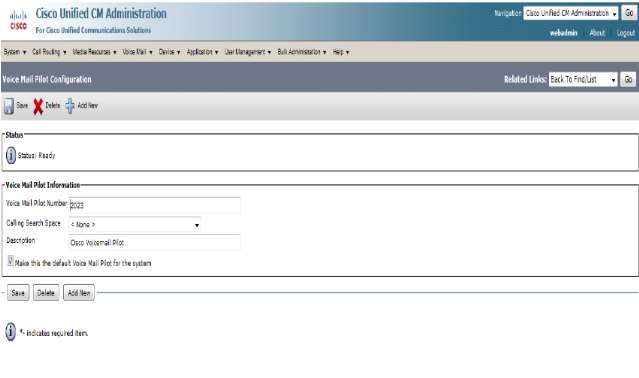
Source : capture écran
Le pilote configuré, nous passons à la
configuration du profil de la messagerie vocale dans Voice Mail/Voice
Mail Profile/Add New. Il faut renseigner le nom du profil, puis le
numéro du pilote de la messagerie et on enregistre la configuration
comme sur la figure 24.
Titre : Figure 24, Profil de la messagerie
vocale.
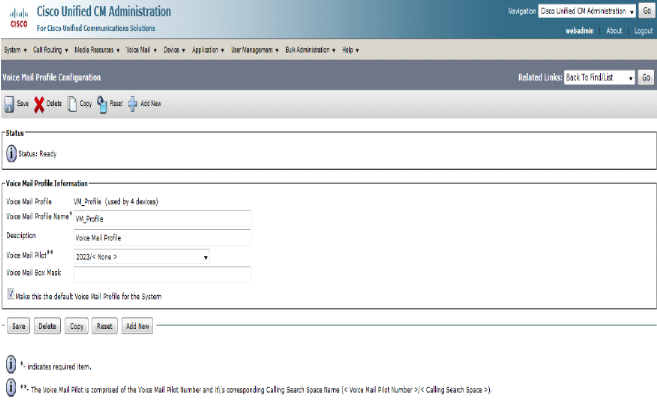
Source : capture écran
Nous passons à la configuration du port de messagerie
vocale dans le menu Voice Mail/Cisco Voice Mail Port
étant donné que nous travaillons avec une licence de
test, nous ne pouvons configurer que deux ports l'un pour le message entrant et
l'autre pour le message sortant comme illustré par la figure 25.
Titre : Figure 25 : Configuration des ports de
la messagerie vocale.
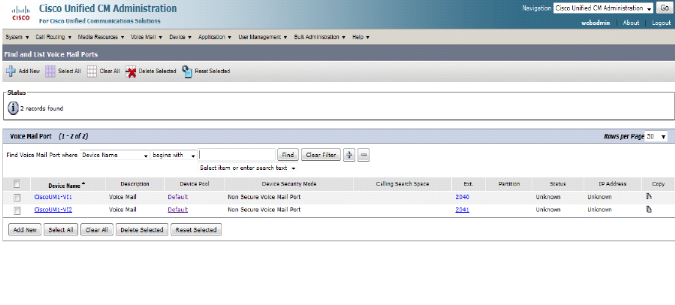
Source : capture écran
Nous allons sur le Cisco UnityConnection pour intégrer
le CUCM via le menu TelephonyIntegrations/Phone System/Edit/Add New
nous intégrons le CUCM comme illustré par la figure
26.
Titre : Figure 26,Intégration
du CUCM dans le Cisco Unity.
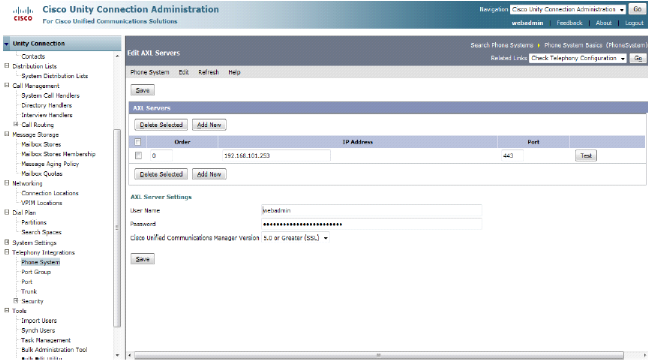
Source : capture écran
Nous créons les utilisateurs dans le menu User
Management/End User Add New après on lui attribue un
téléphone et un numéro (figure 27).
Titre : Figure 27 : Création d'un
utilisateur dans CUCM
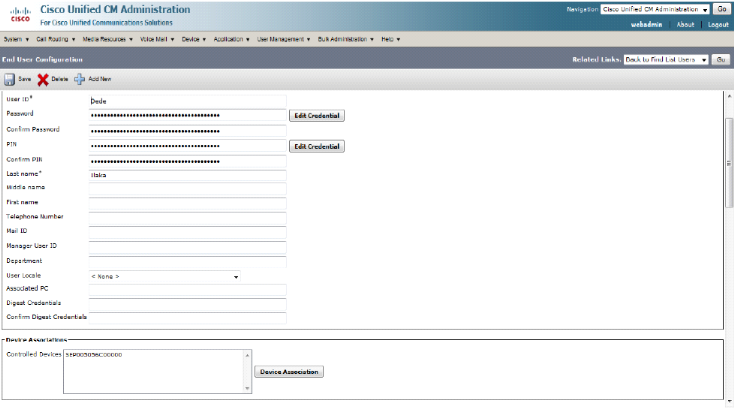
Source : capture écran
Pour renvoyer les appels lorsque le téléphone
sonne sans réponse pour un temps donné, il faut aller dans le
menu Device/Phone afficher les téléphones
enregistrés sur le CUCM et activer le renvoie des appels vers la
messagerie vocale pendant un temps déterminé lorsque le
téléphone sonne sans réponse (figure 28).
Titre : Figure 28: Activation du renvoie des
appels dans CUCM.
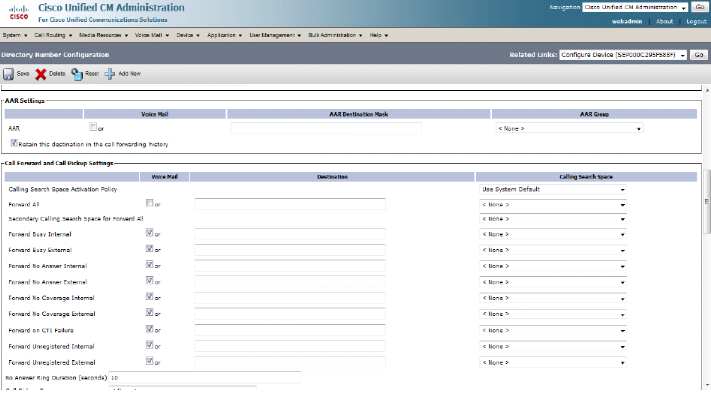
Source : capture
écran
| 


